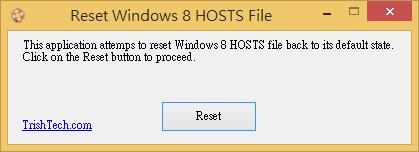
在 Windows 作業系統中有一個 HOSTS 檔案,其主要功能是負責將電腦的主機名稱對映到相關的 IP 位址,例如當開啟瀏覽器要瀏覽某個網站,若 HOSTS 文件中有該網址所對應的 IP 位址時,便會以該 IP 位址為主,而非透過 DNS 所取得的 IP 位址,通常可以用來進行網站測試或是將想要封鎖的網址,統一對應到某個 IP,以達到禁止瀏覽的目的,該文件通常位於 C:\Windows\System32\drivers\etc\hosts 路徑,可以透過記事本開起來修改。想要復原 HOSTS 檔案時,可以從別台電腦取得後,覆蓋原檔案即可,若無,可以試試 Reset HOSTS 這個免費軟體來復原,並將原檔案進行備份(以上操作需有管理員權限)。